Menu. Propriedades
![]() PROPRIEDADES
PROPRIEDADES
Com o acesso a esta secção, os utilizadores poderão ver numa tabela a lista de todas as propriedades definidas e criadas para compor os metadados dos documentos, no caso de carregamento manual de documentos, ou para que sejam sincronizados, e/ou sejam equivalentes aos campos definidos nos mapeamentos . Nesta secção, é possível adicionar novas propriedades e as suas caraterísticas à aplicação com os dados necessários sobre parâmetros pré-configurados, pesquisar e/ou visualizar a lista de todas as propriedades actuais, uma série de campos (propriedades), bem como opções de ordenação e acções a executar.
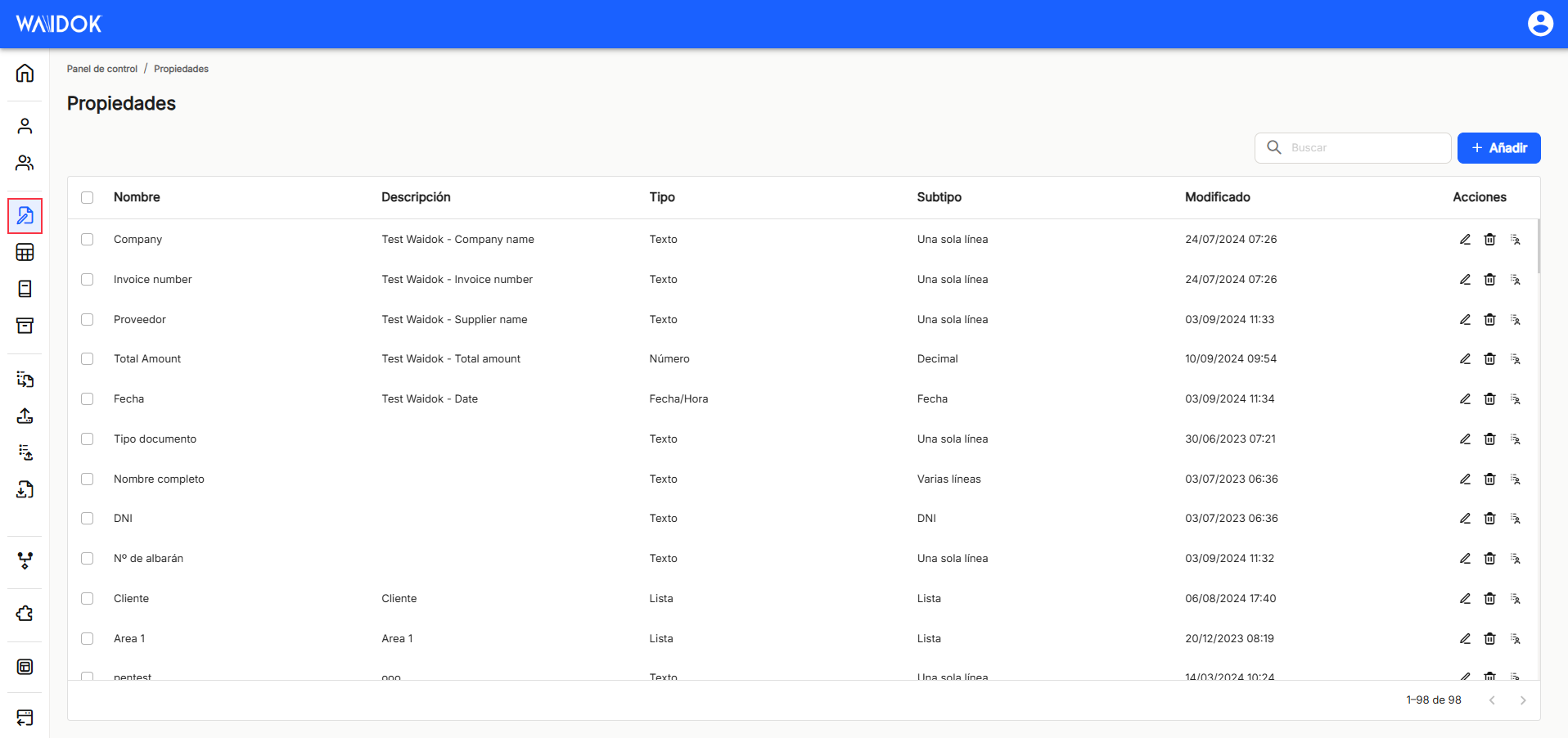
Com"Adicionar", a aplicação apresenta uma nova sub-janela para registar um novo bem, onde são exigidos campos mínimos obrigatórios a preencher.
Na secção"Dados principais", é obrigatória a introdução do"Nome", com o qual o imóvel deve ser identificado, bem como de uma"descrição" do imóvel, sendo facultativo o preenchimento destes dados. A aplicação também considera obrigatório o preenchimento do campo denominado"tipo", que por sua vez, dependendo do que for selecionado, apresentará e oferecerá diferentes opções no campo"subtipo".
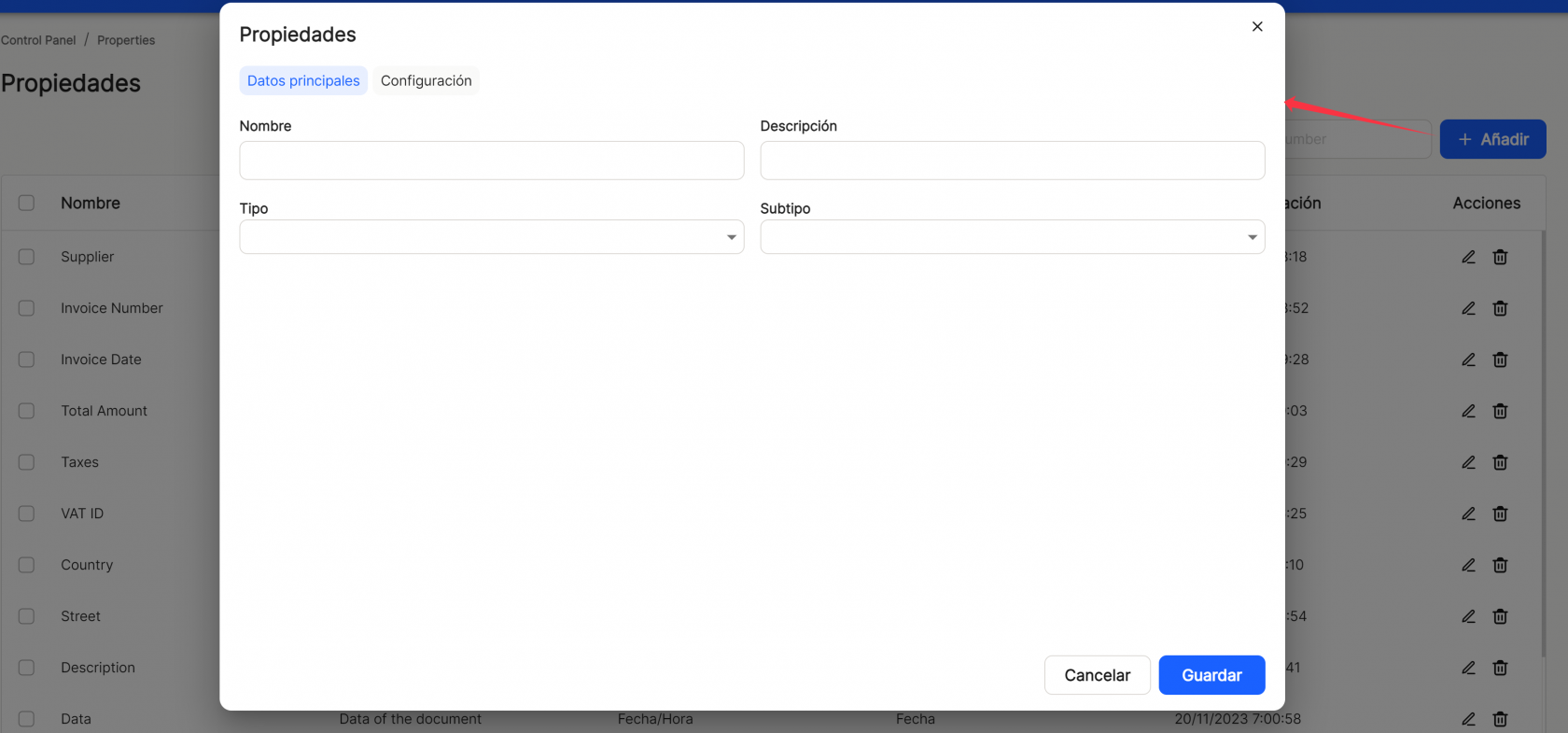
O separador "configuração" permanece inativo e esbatido quando uma propriedade é adicionada e só ficará ativo quando as caraterísticas correspondentes a atribuir-lhe forem activadas, o que será diferente, dependendo das combinações definidas com as combinações entre"Tipo" e"Subtipo".
Estão previstas diferentes combinações de"Tipo" e"Subtipo":
TIPO:
TEXTO
Subtipo:
- Linha única (opção predefinida)
- Várias linhas
- Correio eletrónico
- URL
- DNI
- Regex
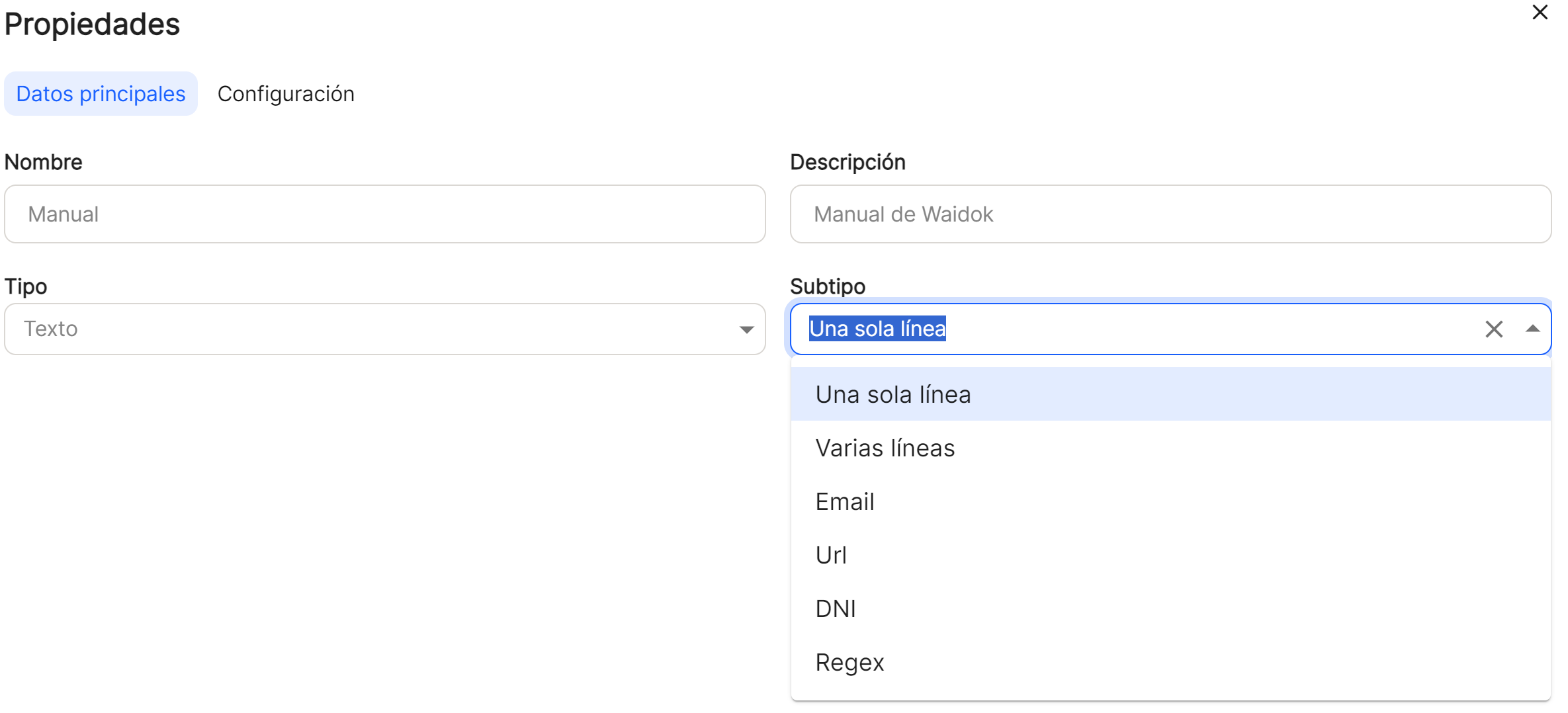
- Configuração para o tipo "Texto"e subtipo "Linha única": Permite-lhe definir o "comprimento máximo"Pode definir um valor para o número de caracteres a inserir ao preencher esta propriedade. O valor pode ser definido manualmente, introduzindo-o diretamente no campo. Também com os ícones
 é possível definir um número crescente ou decrescente, sem digitar.
é possível definir um número crescente ou decrescente, sem digitar.
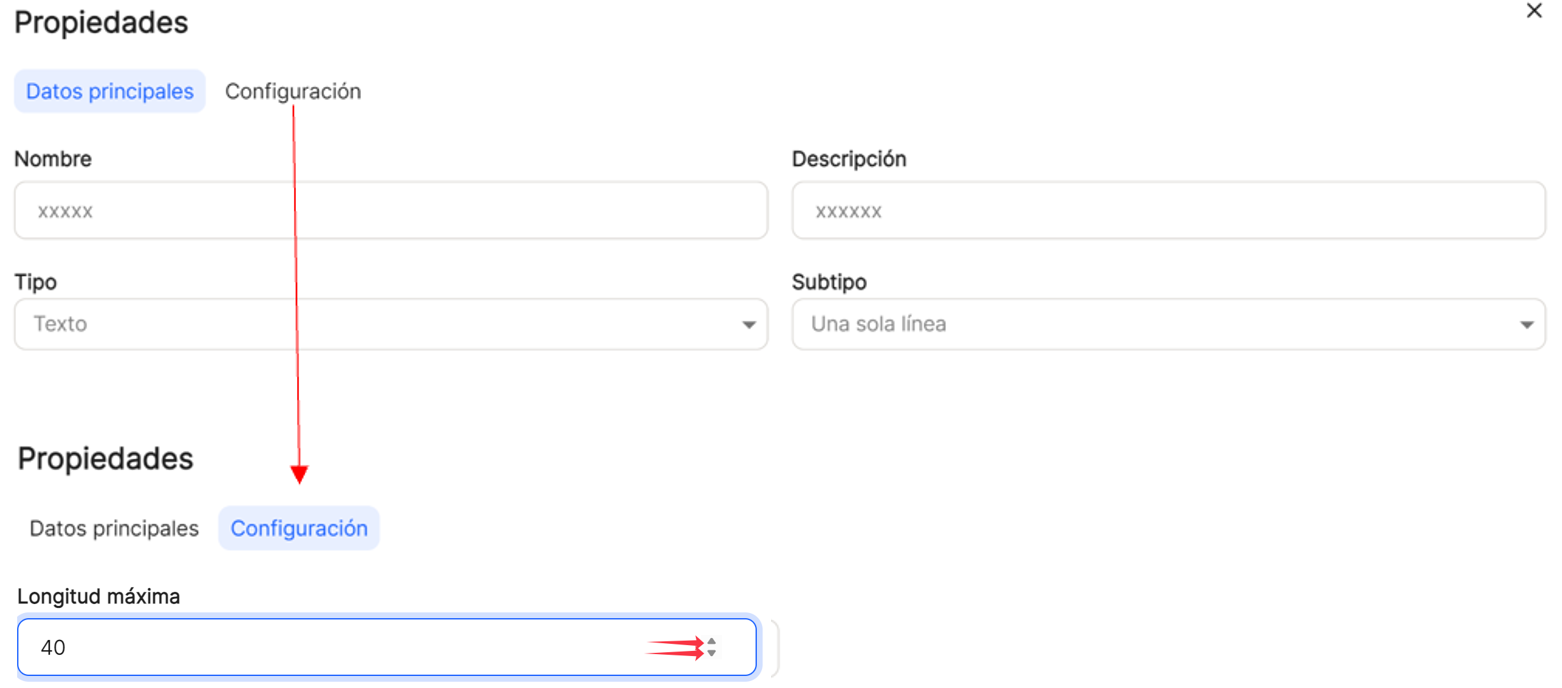
- Configuração para o tipo "Texto"e subtipo "Várias linhas": Permite-lhe definir o "comprimento máximo" do conjunto das 3 linhas em termos do número de caracteres a inserir aquando do preenchimento desta propriedade. É possível definir um valor manualmente, introduzindo-o diretamente no campo. Também com os ícones
 é possível definir um número crescente ou decrescente, sem digitar.
é possível definir um número crescente ou decrescente, sem digitar.
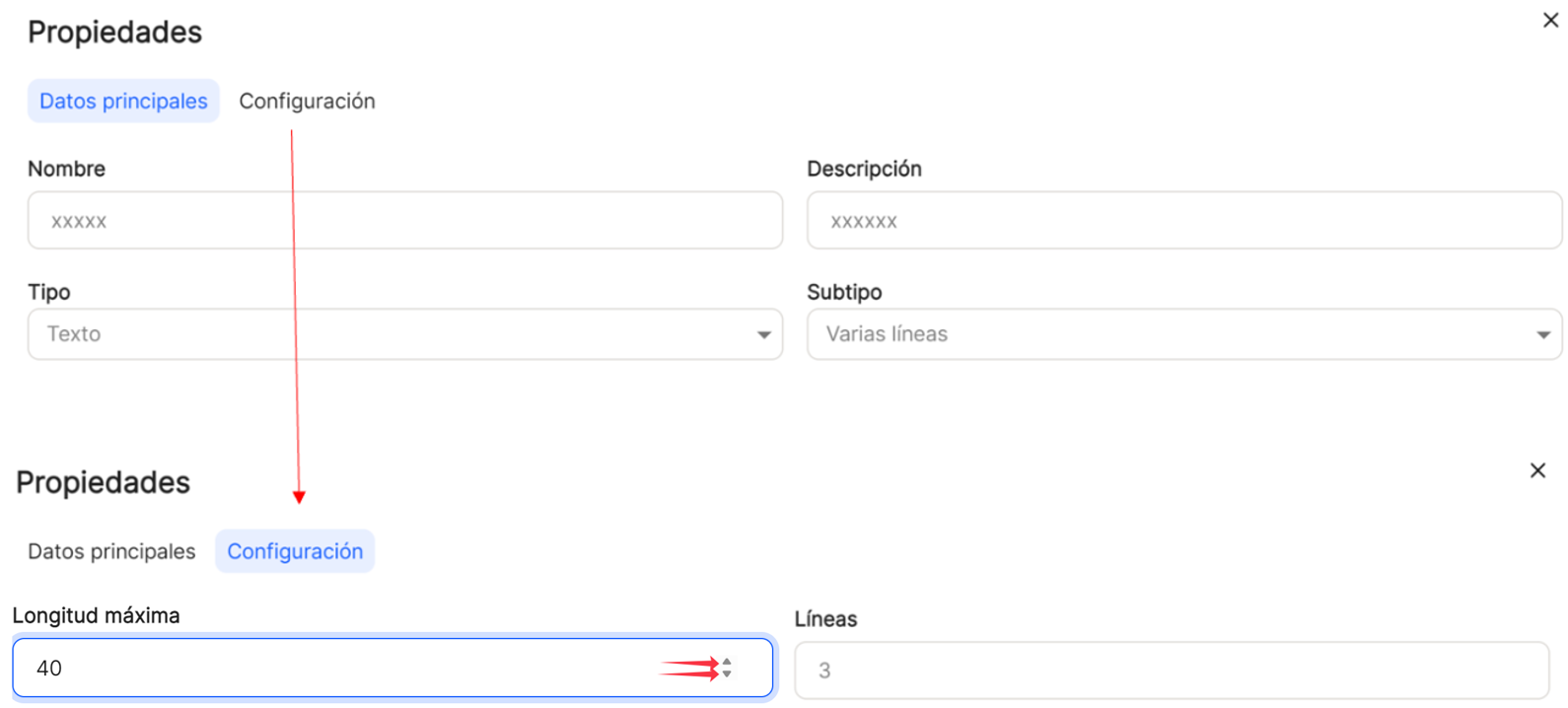
- Configuração para o tipo "Texto"e subtipo "Correio eletrónico, "Url", "DNI" o "RegexEm todos os quatro subtipos, será apresentada a mesma subjanela de "...".Configuração" e permitirá definir o "comprimento máximo" do conjunto das 3 linhas em termos do número de caracteres a inserir aquando do preenchimento desta propriedade. É possível definir um valor manualmente, introduzindo-o diretamente no campo. Também com os ícones
 é possível definir um número crescente ou decrescente, sem necessidade de escrever; "Expressão regular" definirá, por defeito, um número de parâmetros possíveis de escolher, que não podem ser diferentes destes, mais um número de caracteres de tipo livre. Por exemplo, para o subtipo URL, só será permitida a escolha de uma destas possibilidades (http|https|ftp|)\://) e nenhum outro tipo para introduzir estes dados, seguido de texto livre (por exemplo http://www.AAAAAA.es ; https://BBBBBB.org ; ftp\CCCCCC) ; "mensagem de erro de expressão regular". (a mensagem de erro que a aplicação apresentará em caso de introdução incorrecta de dados).
é possível definir um número crescente ou decrescente, sem necessidade de escrever; "Expressão regular" definirá, por defeito, um número de parâmetros possíveis de escolher, que não podem ser diferentes destes, mais um número de caracteres de tipo livre. Por exemplo, para o subtipo URL, só será permitida a escolha de uma destas possibilidades (http|https|ftp|)\://) e nenhum outro tipo para introduzir estes dados, seguido de texto livre (por exemplo http://www.AAAAAA.es ; https://BBBBBB.org ; ftp\CCCCCC) ; "mensagem de erro de expressão regular". (a mensagem de erro que a aplicação apresentará em caso de introdução incorrecta de dados).
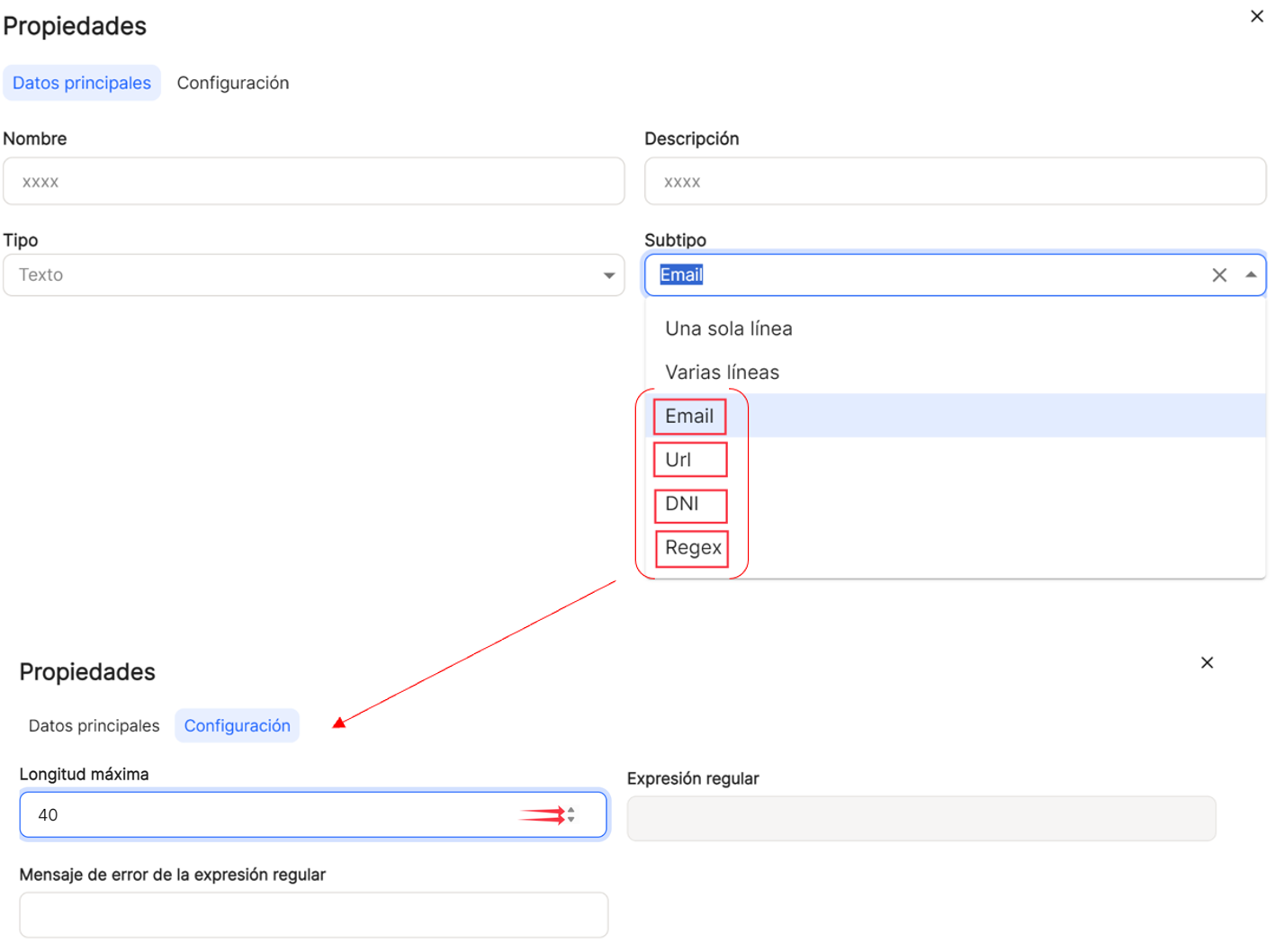
NÚMERO
Subtipo:
- Inteiro (opção predefinida)
- Decimal
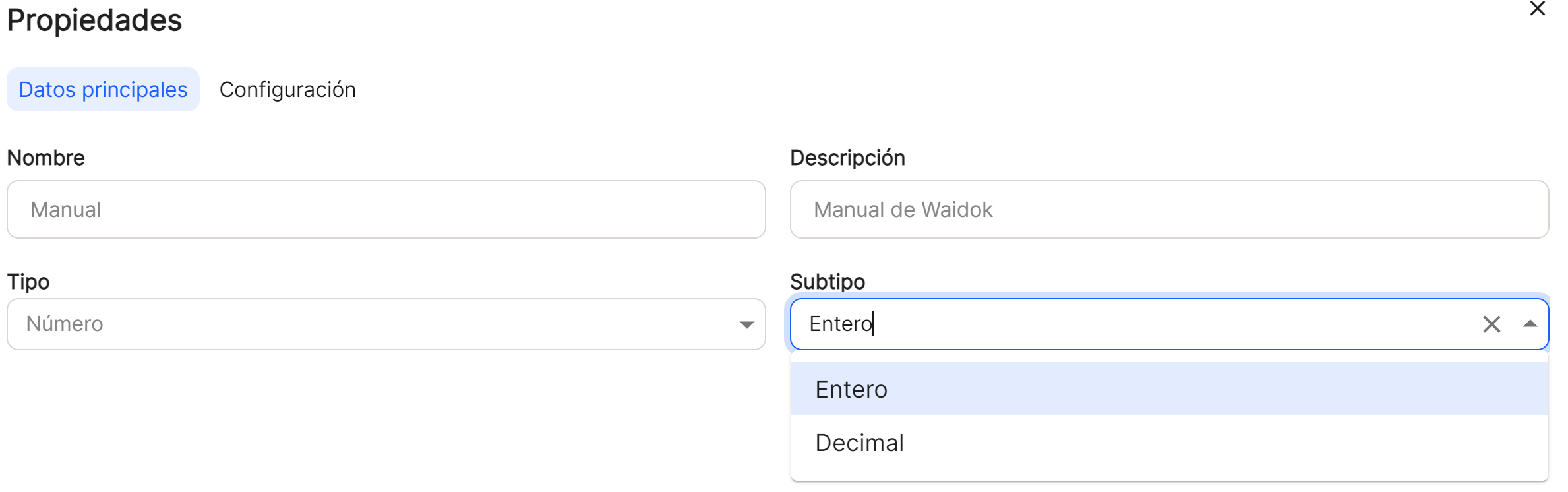
- Configuração para o tipo "Número"e subtipo "Inteiro"Apresentará a mesma subjanela de ".Configuração". "Valor mínimo" y "Valor máximo" permite-lhe definir o valor em termos de um número inteiro mínimo ou máximo a introduzir. Também permite definir o "comprimento máximo"O número de caracteres a inserir ao preencher esta propriedade. Um valor pode ser definido manualmente, introduzindo diretamente no campo. Também com os ícones
 é possível definir um número crescente ou decrescente, sem digitar.
é possível definir um número crescente ou decrescente, sem digitar.
- Configuração para o tipo "Número"e subtipo "Decimal"Apresentará a mesma subjanela de ".Configuração". "Valor mínimo" y "Valor máximo" permite-lhe definir o valor em termos de um número inteiro mínimo ou máximo a introduzir. Também permite definir o "comprimento máximo"O número de caracteres a inserir ao preencher esta propriedade. Um valor pode ser definido manualmente, introduzindo diretamente no campo. Também com os ícones
 é possível definir um número crescente ou decrescente, sem digitar. Aqui o botão "Escala" e "Exatidão" para a definição do número de casas decimais após o número inteiro.
é possível definir um número crescente ou decrescente, sem digitar. Aqui o botão "Escala" e "Exatidão" para a definição do número de casas decimais após o número inteiro.
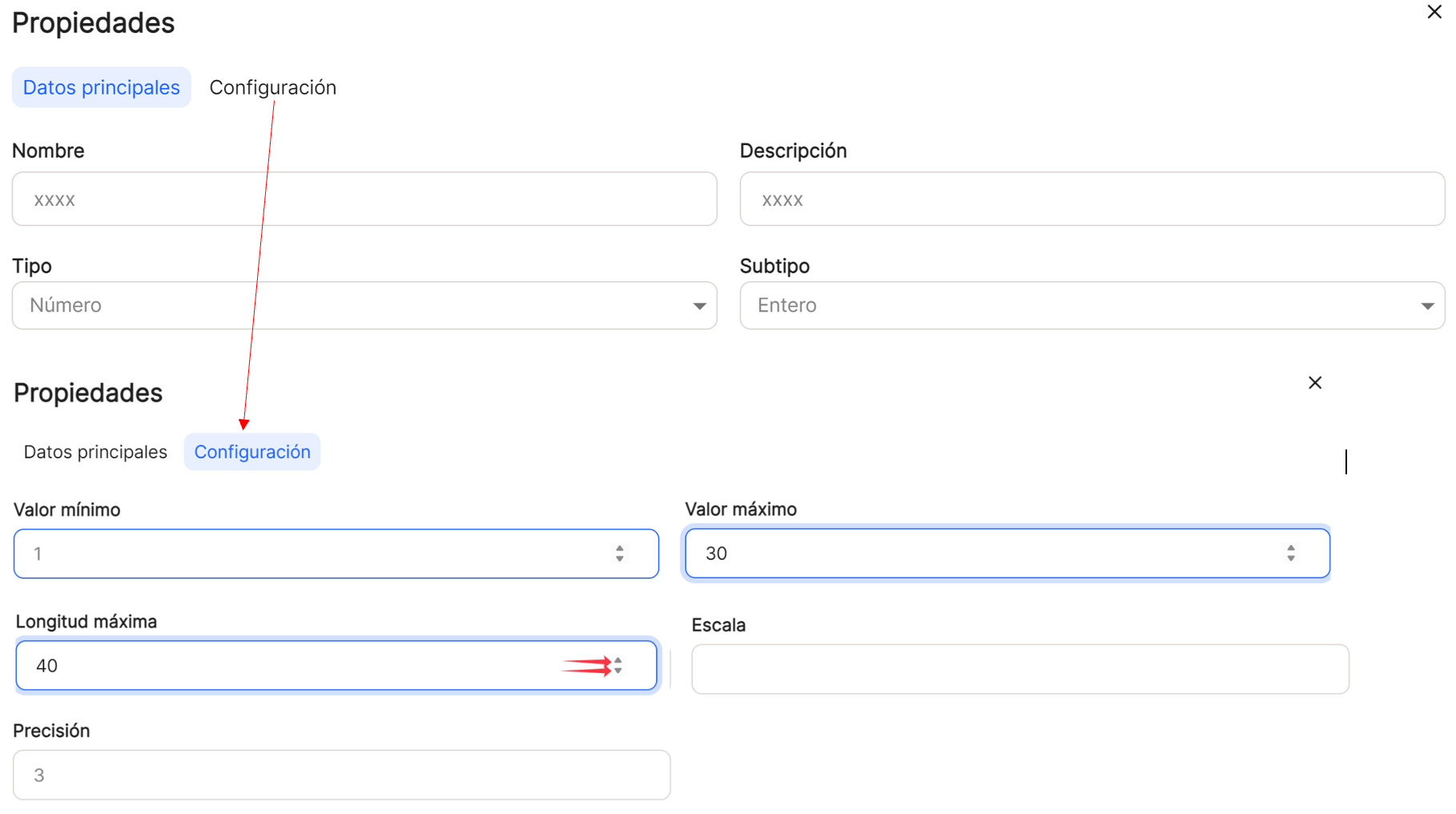
DATA/HORA
Subtipo:
- Data e hora (opção predefinida)
- Data
- Tempo
- Configuração para o tipo "Data/Hora"e subtipo "Data e hora"Irá implantar uma sub-janela de "Configuração". Pode definir uma opção "Data atual por defeito", activando-a ou desactivando-a com o ícone de interrutor, para que tome como valor a data do momento em que a propriedade é registada. "Valor mínimo" y "Valor máximo" permite-lhe definir o valor de uma data, de modo a que os valores nunca possam ser superiores ou inferiores ao valor estabelecido. Para tal, basta clicar no ícone do calendário
 apresenta uma vista de calendário e um relógio digital que permite selecionar, sem escrever, a data e a hora. Um valor pode ser definido manualmente, introduzindo-o diretamente no campo.
apresenta uma vista de calendário e um relógio digital que permite selecionar, sem escrever, a data e a hora. Um valor pode ser definido manualmente, introduzindo-o diretamente no campo.
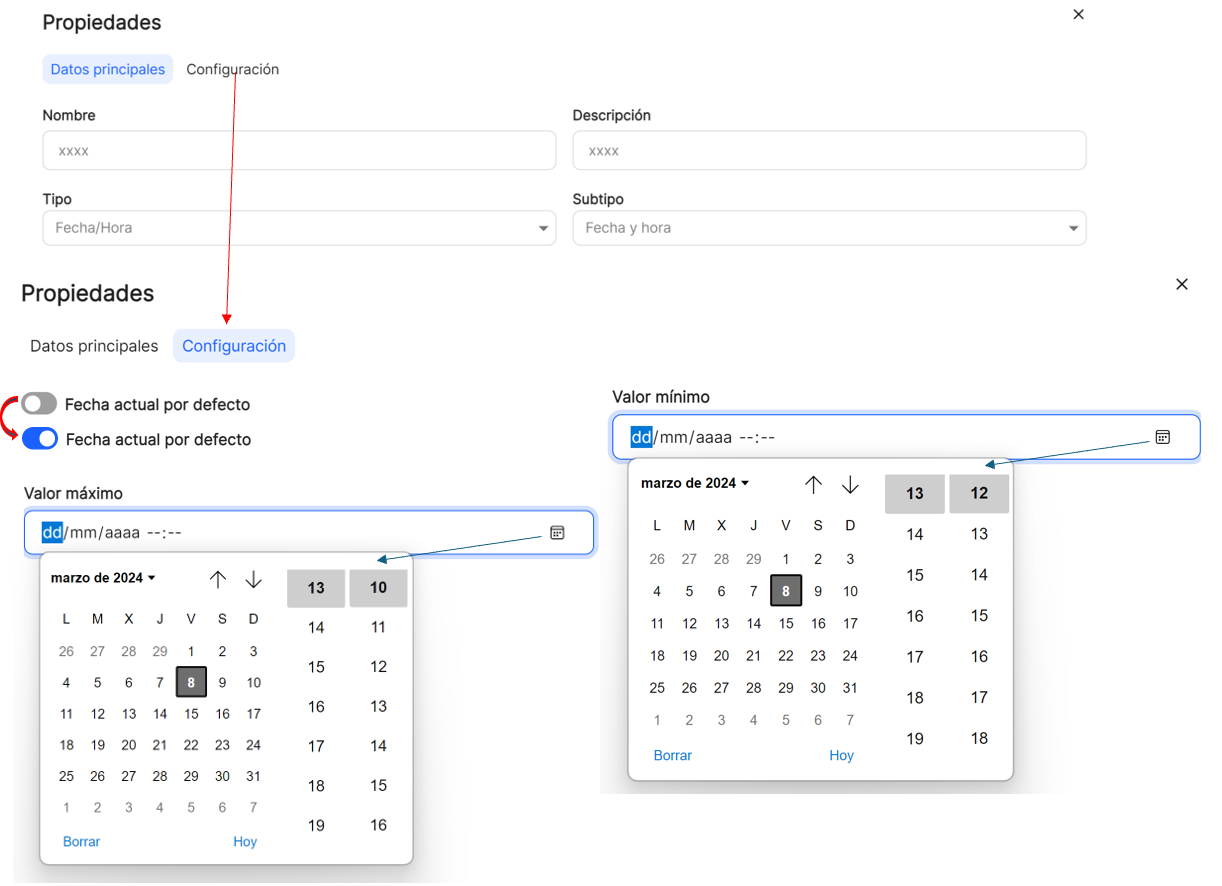
- Configuração para o tipo "Data"e subtipo "Data"Irá implantar uma sub-janela de "Configuração". Pode definir uma opção "Data atual por defeito", activando-a ou desactivando-a com o ícone de interrutor, para que tome como valor a data do momento em que a propriedade é registada. "Valor mínimo" y "Valor máximo" permite-lhe definir o valor de uma data, de modo a que os valores nunca possam ser superiores ou inferiores ao valor estabelecido. Para tal, basta clicar no ícone do calendário
 apresentará uma vista de calendário que permitirá a seleção de uma data sem digitação. Pode ser definido um valor manualmente, introduzindo-o diretamente no campo.
apresentará uma vista de calendário que permitirá a seleção de uma data sem digitação. Pode ser definido um valor manualmente, introduzindo-o diretamente no campo.
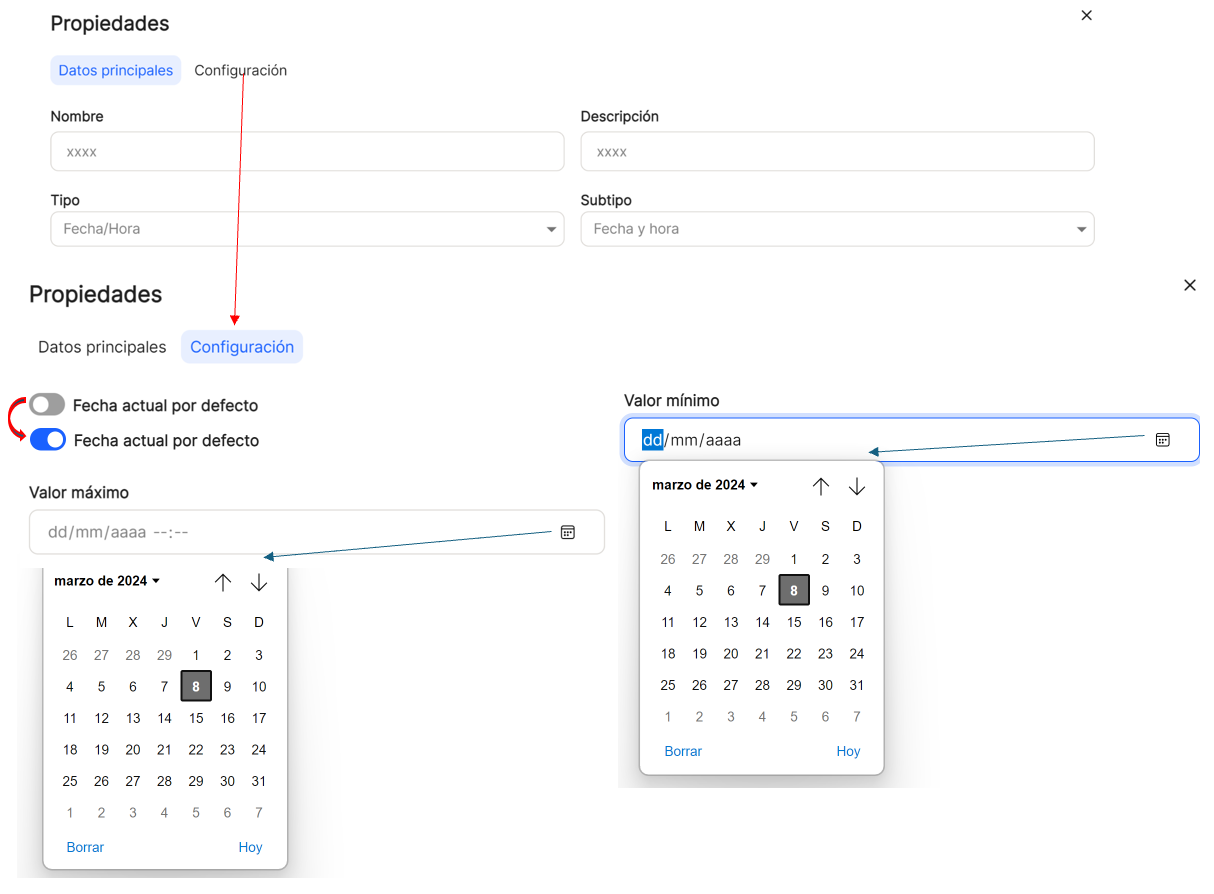
- Configuração para o tipo "Tempo"e subtipo "Tempo"Irá implantar uma sub-janela de "Configuração". Pode definir uma opção "Data atual por defeito", activando-a ou desactivando-a com o ícone de interrutor, para que tome como valor a data do momento em que a propriedade é registada. "Valor mínimo" y "Valor máximo" permite-lhe definir o valor em termos de um tempo, de modo a que o preenchimento destes valores nunca possa ser superior ou inferior ao valor estabelecido. Para tal, basta clicar no ícone do calendário
 apresenta uma vista de relógio digital que permite selecionar, sem escrever, tanto a data como a hora. Um valor pode ser definido manualmente, introduzindo-o diretamente no campo.
apresenta uma vista de relógio digital que permite selecionar, sem escrever, tanto a data como a hora. Um valor pode ser definido manualmente, introduzindo-o diretamente no campo.
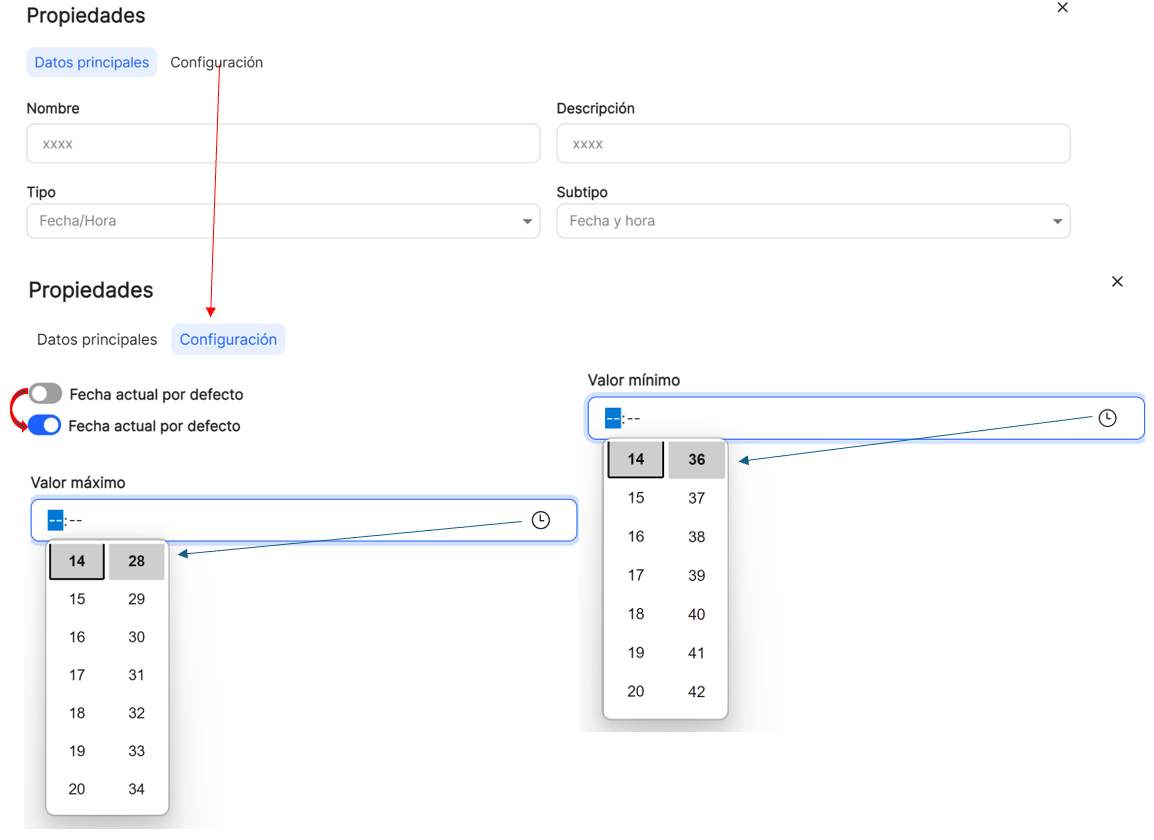
SIM/NÃO
Subtipo:
- Sim/Não
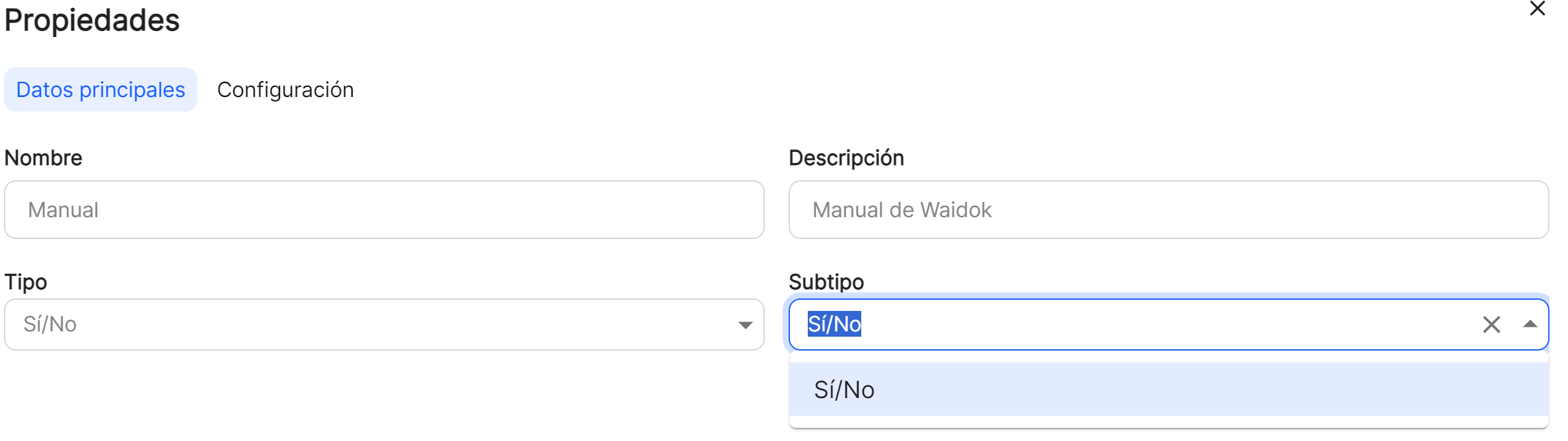
- Configuração para o tipo"Sim/Não" e subtipo"Sim/Não": Não está prevista qualquer configuração adicional, uma vez que só pode ser selecionada uma das duas opções.
LISTA
Subtipo:
- Lista
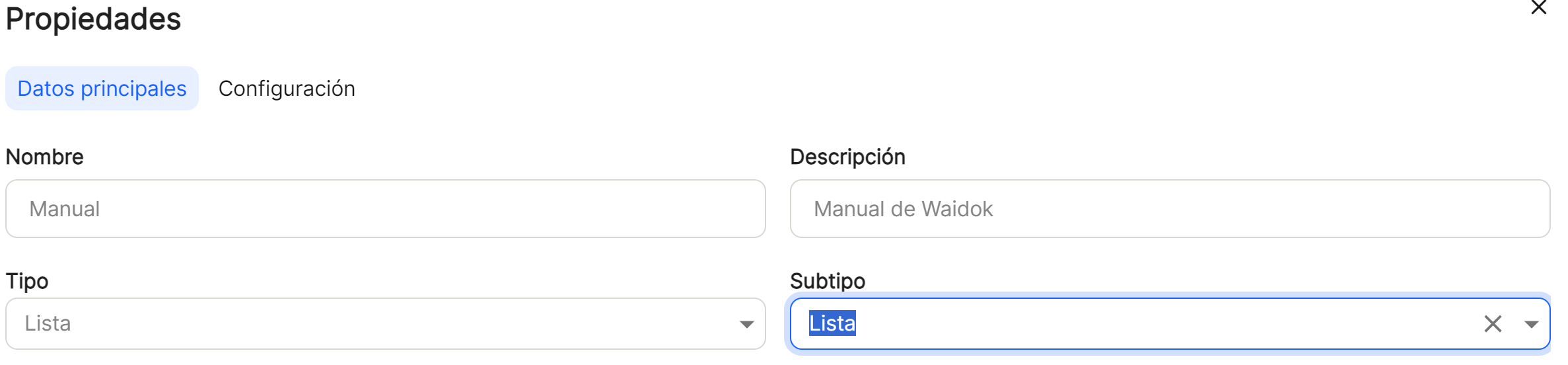
- Configuração para o tipo "Lista"e subtipo "Lista"Irá implantar uma sub-janela de "Configuração". Será possível escrever na caixa "Adicionar novo item" (para a lista com os elementos selecionáveis a gerar para esse bem) e, uma vez introduzidos os caracteres, basta clicar no botão "Acrescentar. Se um ou mais dos itens da lista estiverem assinalados, utilizando o botão "Eliminar"ou o ícone
 Os marcadores são apagados. Pode definir a opção "Seleção múltipla" e permite selecionar vários valores da lista, activando ou desactivando o ícone do interrutor.
Os marcadores são apagados. Pode definir a opção "Seleção múltipla" e permite selecionar vários valores da lista, activando ou desactivando o ícone do interrutor.
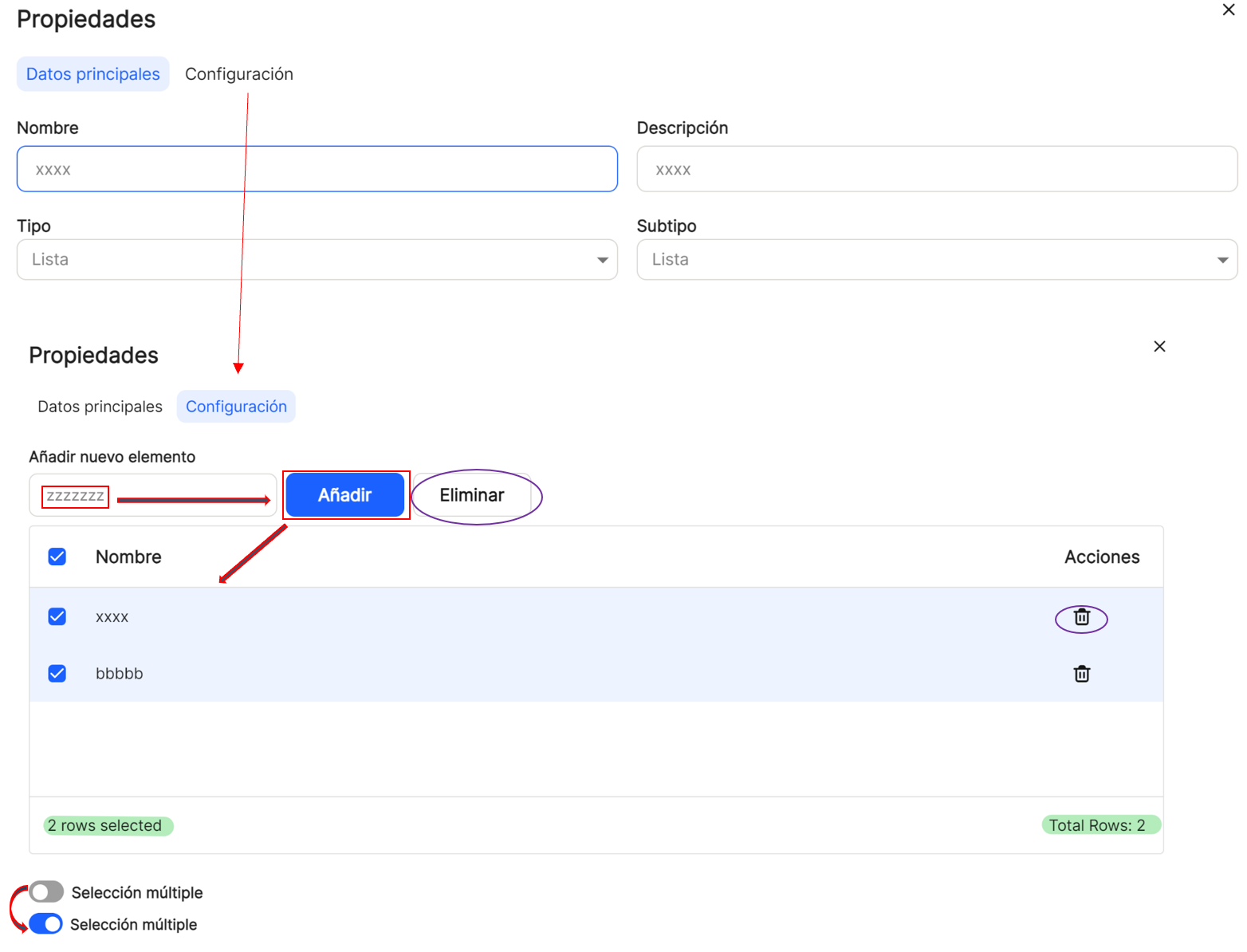
Em todas as janelas e sub-janelas, depois de completar os dados mínimos ou correspondentes, proceder a"guardar", se pretender continuar com o registo de um novo bem ou a sua configuração, ou"cancelar", se não pretender guardar.
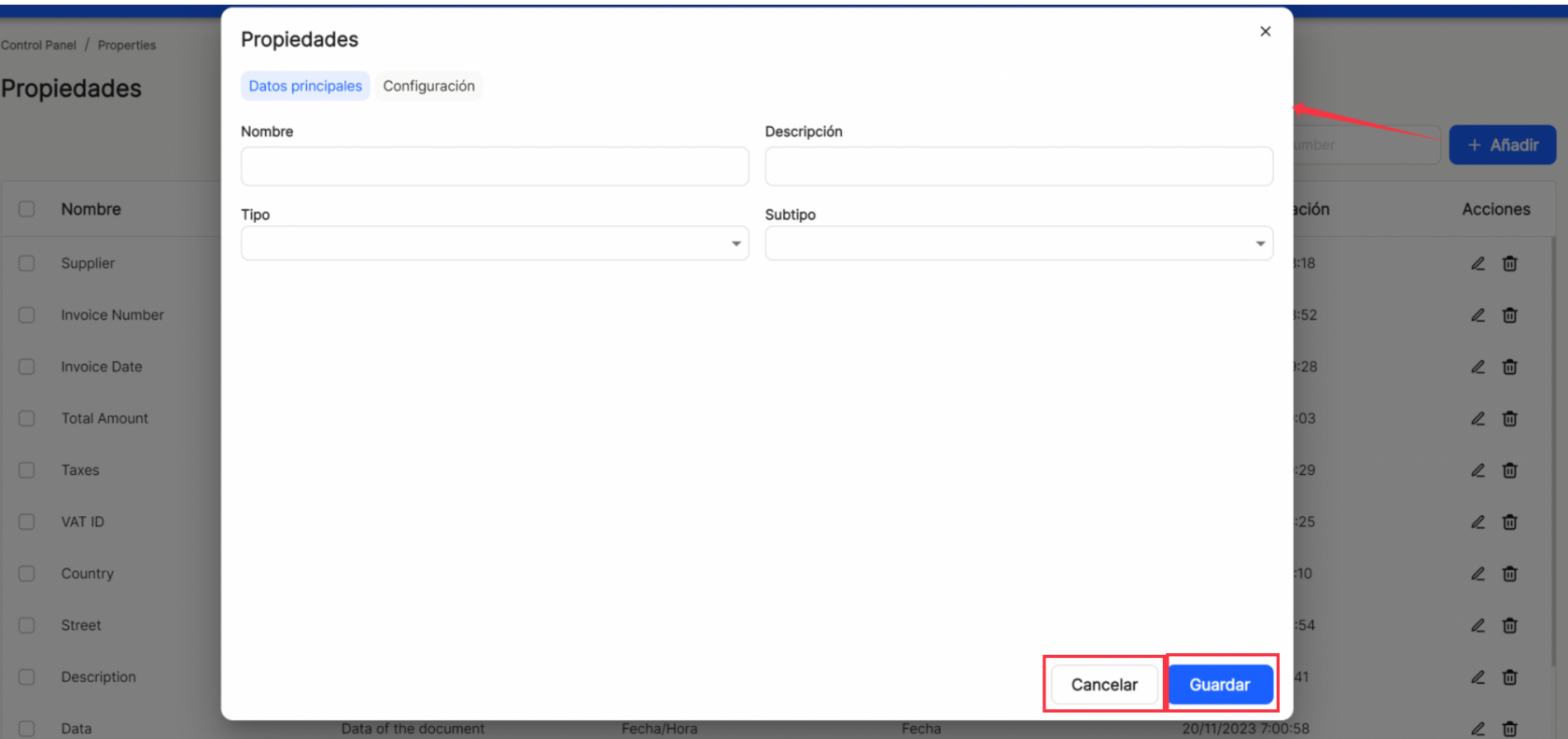
Uma vez concluídos os passos anteriores, a aplicação apresenta a lista de todas as propriedades registadas na aplicação.
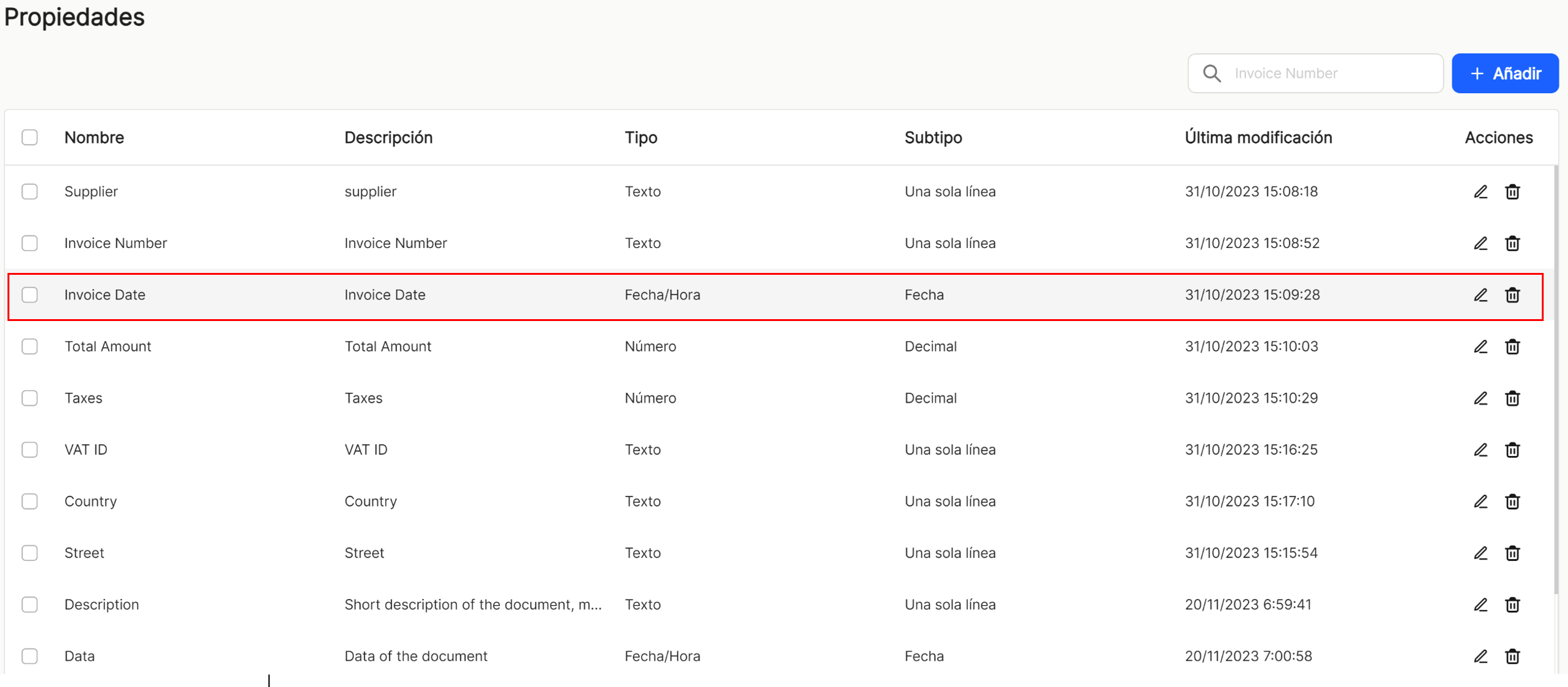
Utilizando a opção"Pesquisar", e a partir de um mínimo de 2 caracteres, podemos localizar e apresentar na tabela, as propriedades que contêm, quer no"nome" quer na"descrição", essa sequência de caracteres.
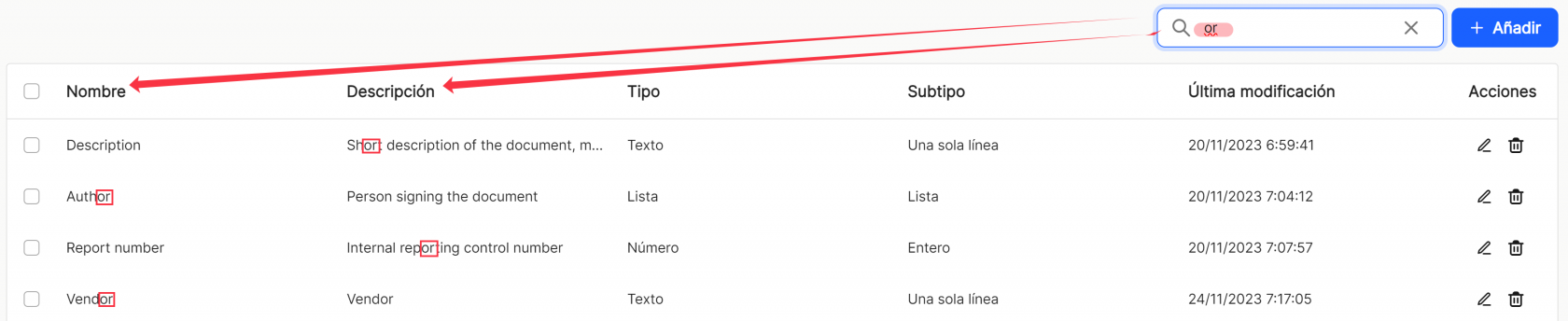
Se for selecionado um item (utilizador), ou vários itens, a aplicação abre um submenu que oferece a opção"Eliminar", com a qual se procede à eliminação da propriedade ou propriedades selecionadas.

Tal como acontece com as restantes opções de ordenação da aplicação, ao apresentar uma tabela com a lista de utilizadores, esta mostrará diferentes colunas, tais como "Nome", "Descrição", "Tipo", "Subtipo", "Última modificação" (data) y "Acções" que contém as opções diretas para os atalhos "editar" ![]() (apresenta a janela com os dados de propriedade dessa linha e as suas definições) e "apagar".
(apresenta a janela com os dados de propriedade dessa linha e as suas definições) e "apagar". ![]() .
.

A tabela com a lista de propriedades permitirá a visualização e ordenação das diferentes propriedades apresentadas e mencionadas anteriormente. Os resultados podem ser visualizados de diferentes formas, utilizando as diferentes opções de ordenação e visualização em qualquer uma das propriedades.
O utilizador pode ordenar por ordem crescente ou decrescente:
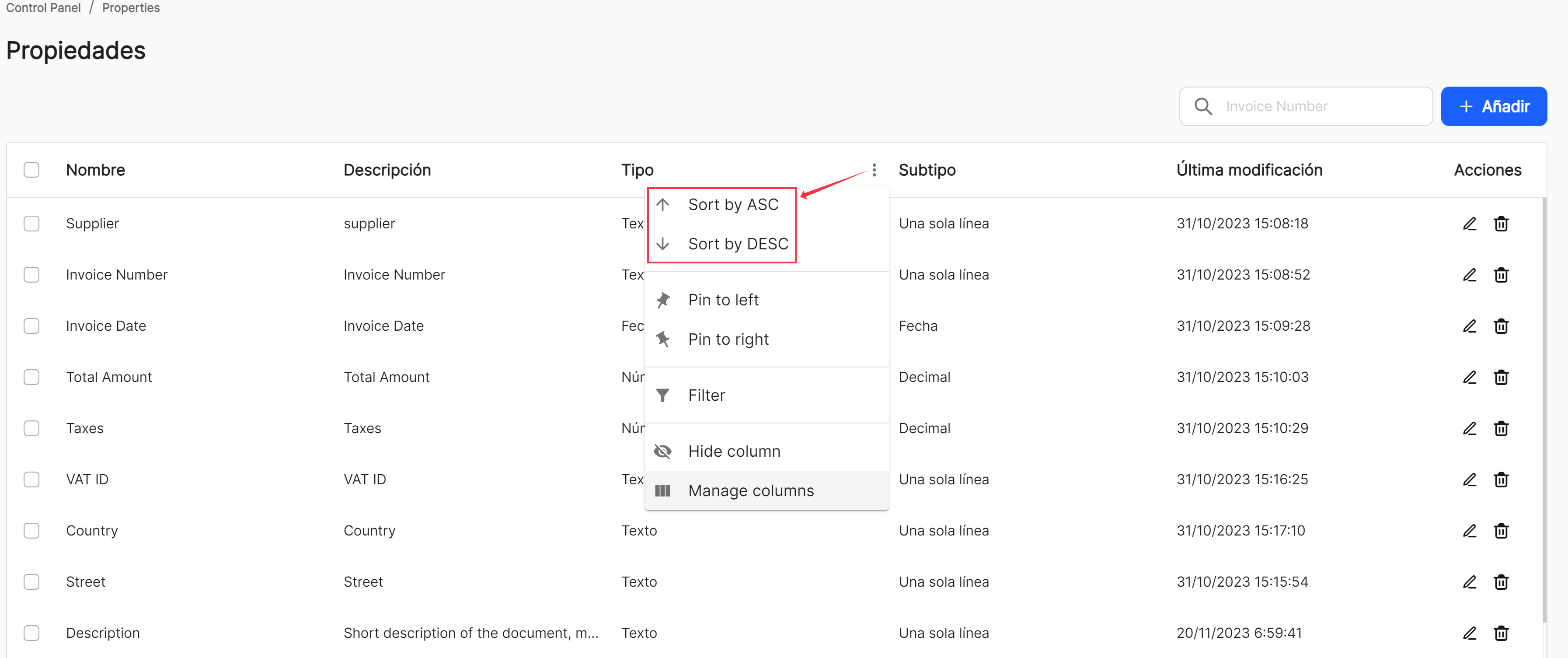
Pode fixar tantos quantos precisar à direita ou à esquerda,
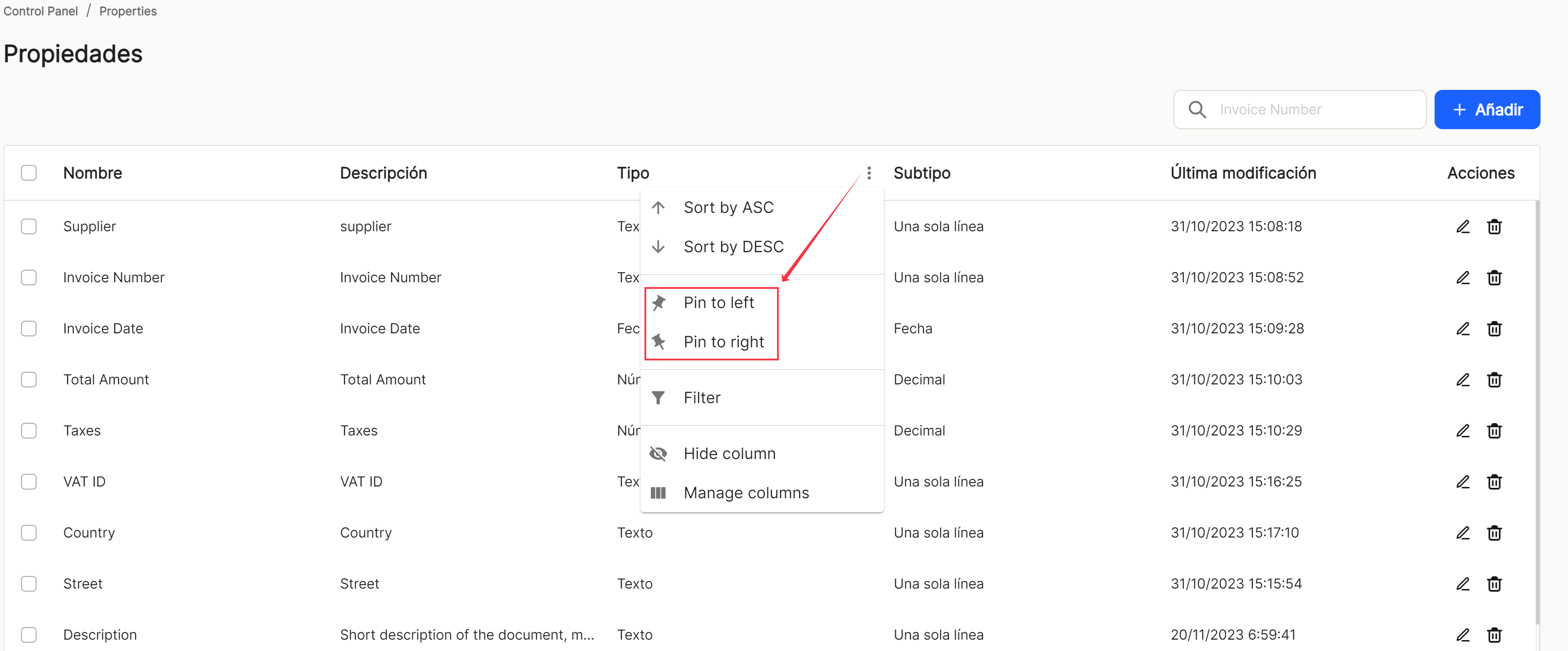
utilizar filtros pré-configurados ou adicionar novos filtros , com base nas colunas pré-definidas na aplicação,
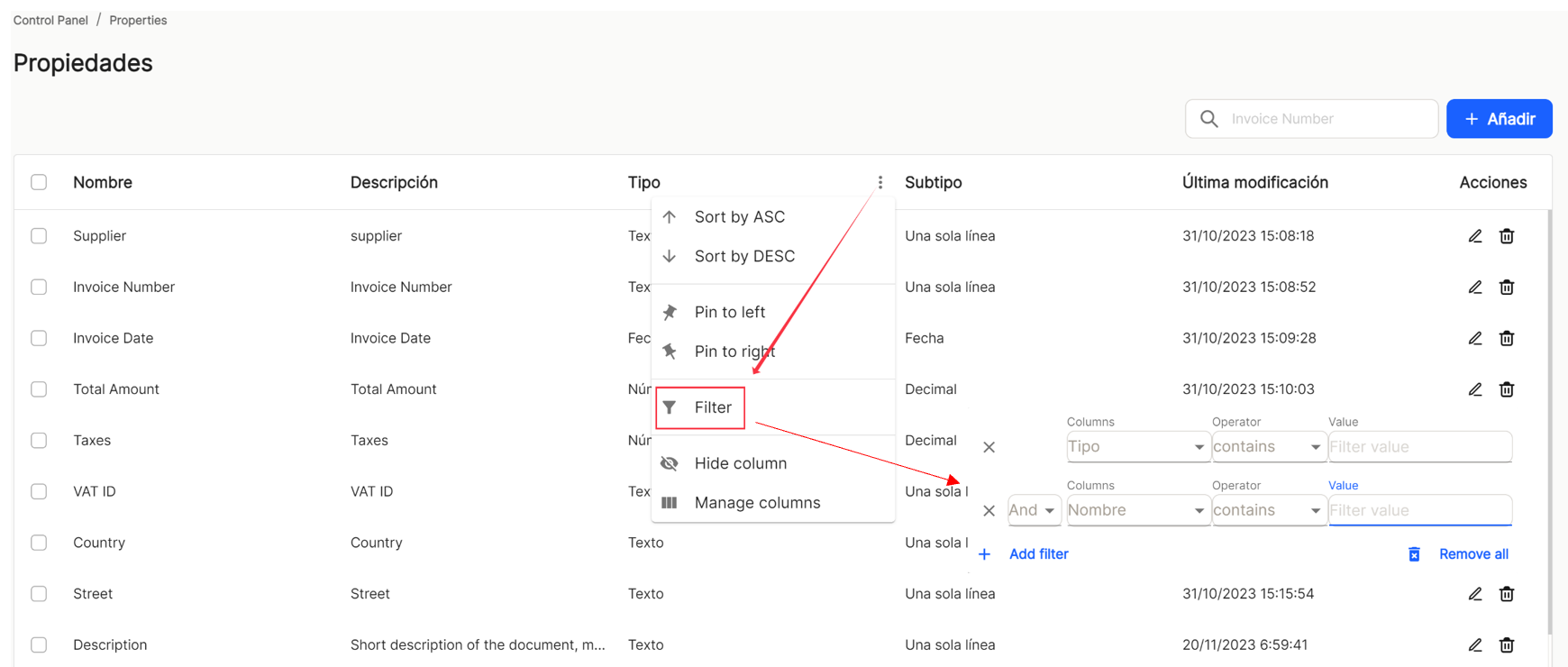
e ocultar ou gerir as colunas que devem ser apresentadas.
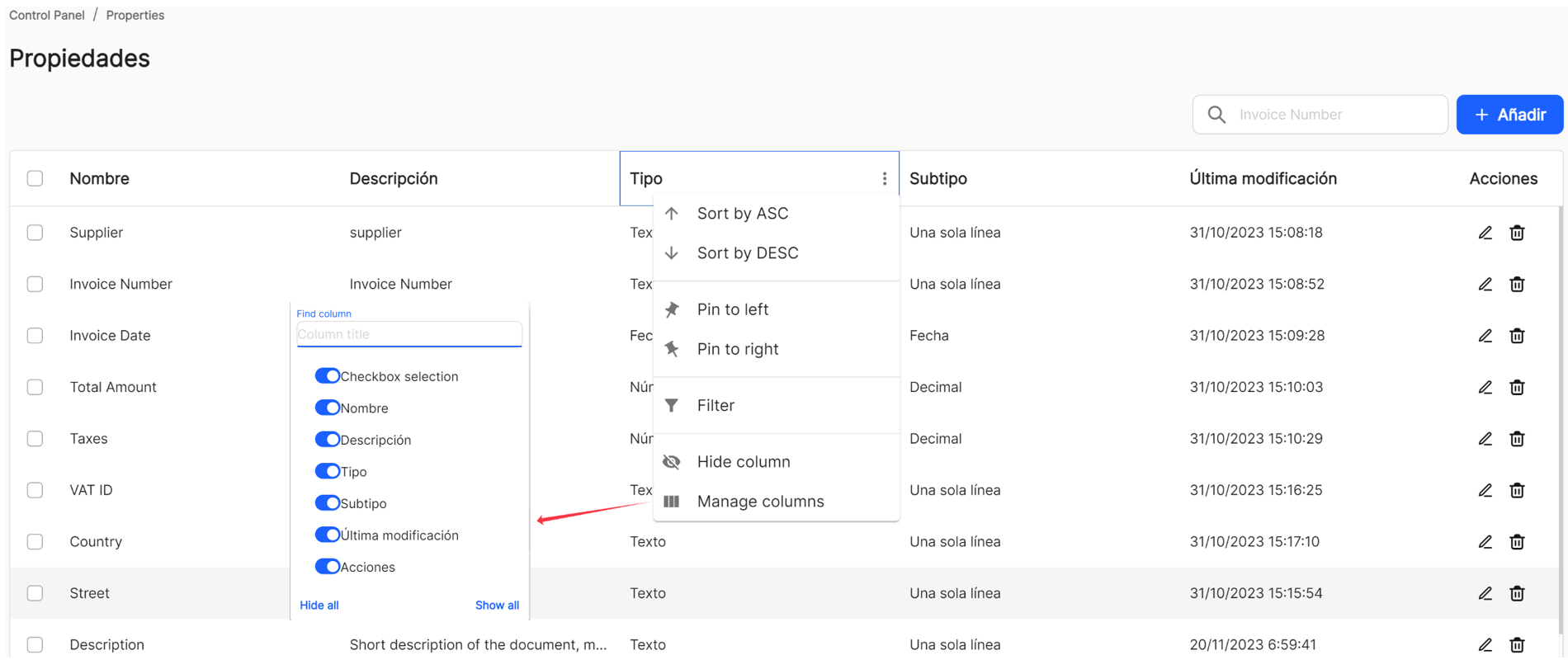
Estas definições não ficam guardadas e só são aplicáveis enquanto o utilizador estiver na janela que apresenta a lista de tarefas.
Com a opção direta de acesso rápido a "editar" ![]() (apresenta a janela com os dados de propriedade dessa linha e as suas definições), acede à janela que permite a modificação dos dados principais do bem, bem como ao separador de configuração, para poder alterar os parâmetros.
(apresenta a janela com os dados de propriedade dessa linha e as suas definições), acede à janela que permite a modificação dos dados principais do bem, bem como ao separador de configuração, para poder alterar os parâmetros.
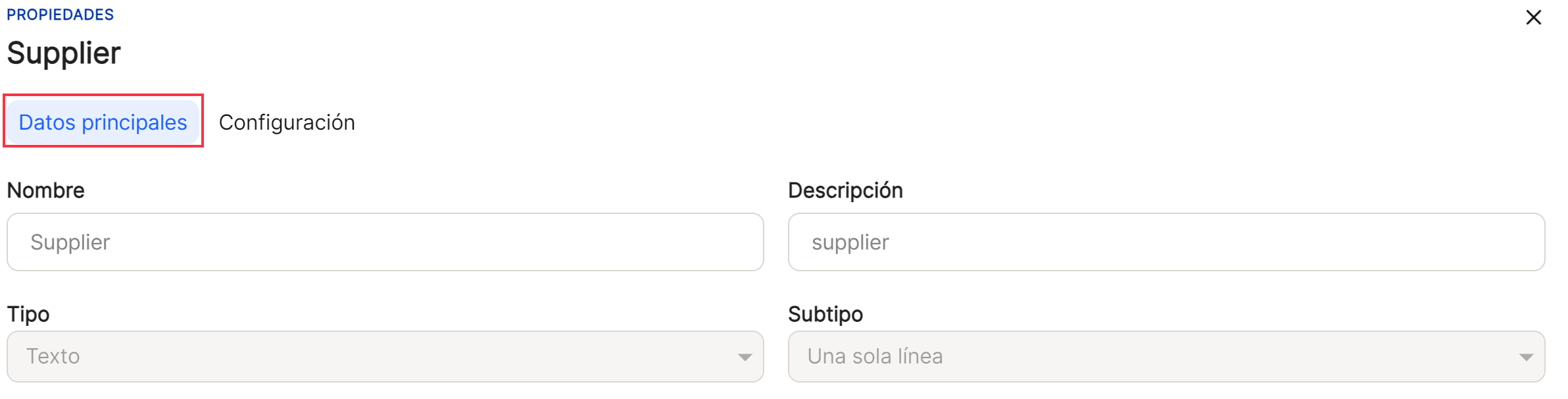
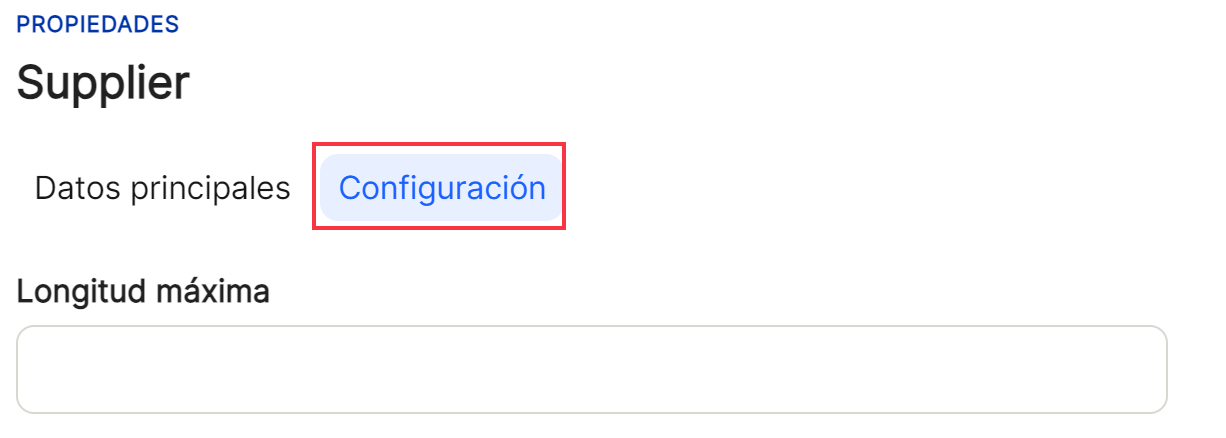
Acesso direto "apagar" ![]() elimina a propriedade da aplicação, apresentando uma mensagem para confirmação ou não antes de a ação ter lugar.
elimina a propriedade da aplicação, apresentando uma mensagem para confirmação ou não antes de a ação ter lugar.

Na parte inferior direita do quadro, é apresentado o número total de resultados obtidos, quer sem aplicar qualquer tipo de pesquisa ou filtragem, quer aplicando qualquer uma das opções possíveis.
![]()

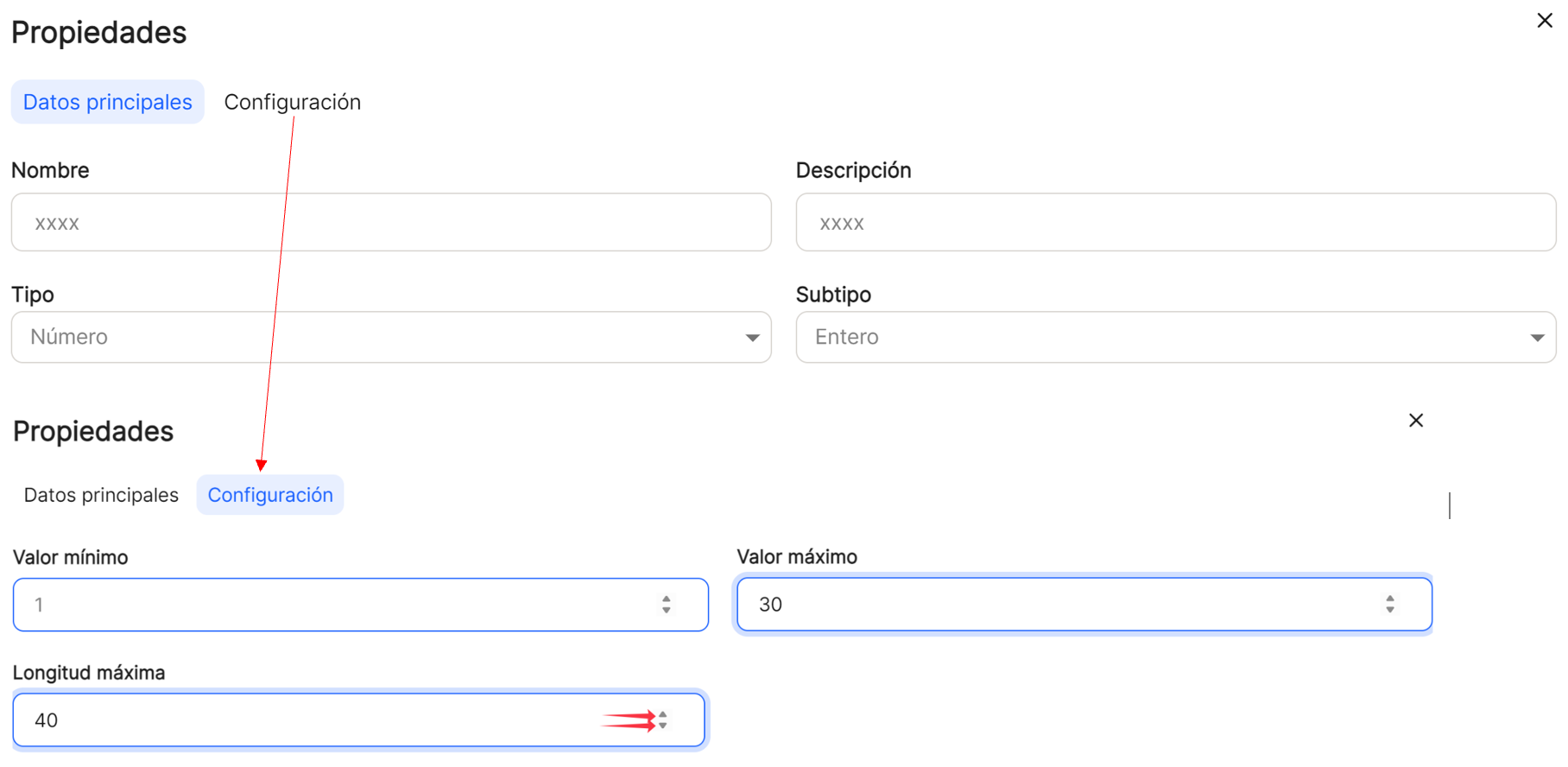
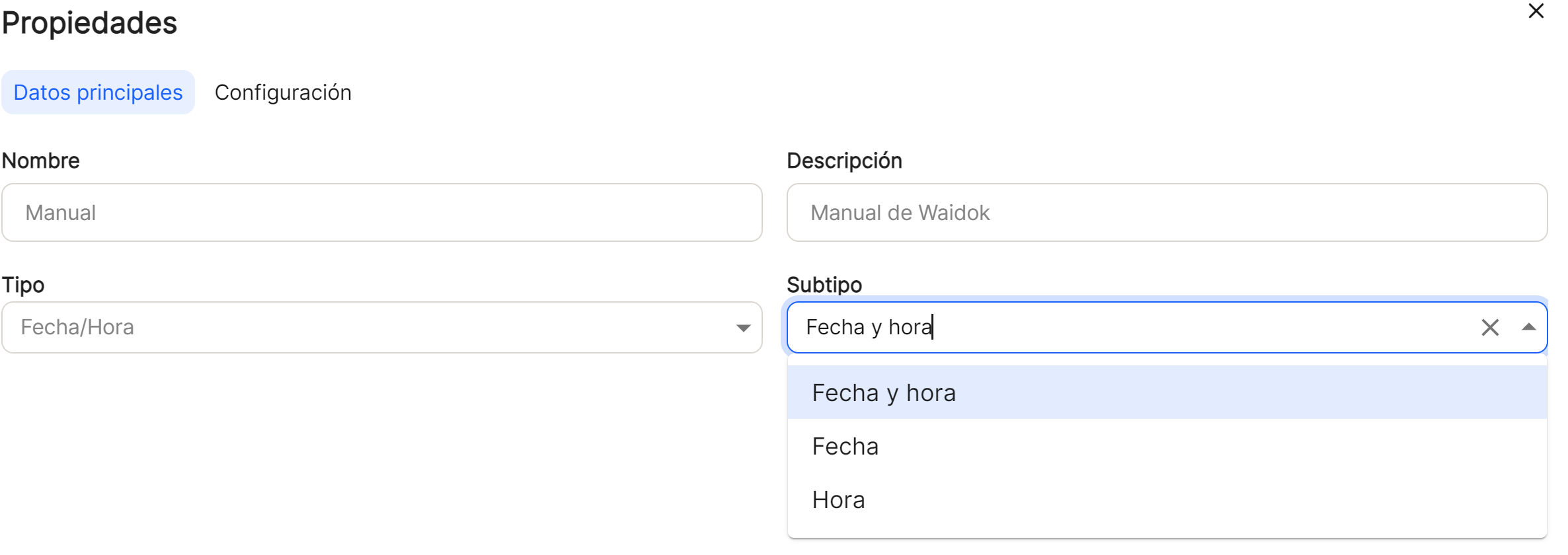
Não há comentários a apresentar
Não há comentários a apresentar